如何在 Apple 裝置上建立和設定 Apple ID
作為基礎帳戶,Apple ID 為 Apple 的所有數位產品、服務和訂閱提供支援。它是一個數位身份,允許在多種數位裝置上存取 Apple 的所有服務,包括 iPhone、iPad、Mac、Apple Watch 等。此外,它還可以幫助您透過 iCloud 同步數據,例如通訊錄、日曆、書籤、提醒事項等。本指南將告訴您 如何建立新的 Apple ID 在 iPhone、iPad、Mac 或線上。
頁面內容:
第 1 部分:如何建立 Apple ID
設定新的 iPhone 或 iPad 時,系統會要求您建立 Apple ID。此外,您可以在二手 iOS 裝置、Mac 以及線上裝置上建立帳戶。此外,您甚至可以為您的孩子建立帳戶。
如何在新 iPhone 上建立 Apple ID

步驟二 打開你的新 iPhone 或 iPad 並進行設定。
步驟二 選擇 創建一個免費的Apple ID 在 Apple ID 畫面上。
步驟二 設定您的生日,輸入您的姓名,然後點擊 繼續.
步驟二 輸入用於您的 Apple ID 帳戶的電子郵件地址。
提示: 如果您沒有電子郵件地址,請點選 沒有電子郵件地址 並創建一個免費的 iCloud 電子郵件地址。
步驟二 驗證您的電子郵件地址並建立一個強密碼。
步驟二 設定您的國家/地區並設定雙重認證。
如何透過“設定在二手 iPhone 上建立新的 Apple ID”
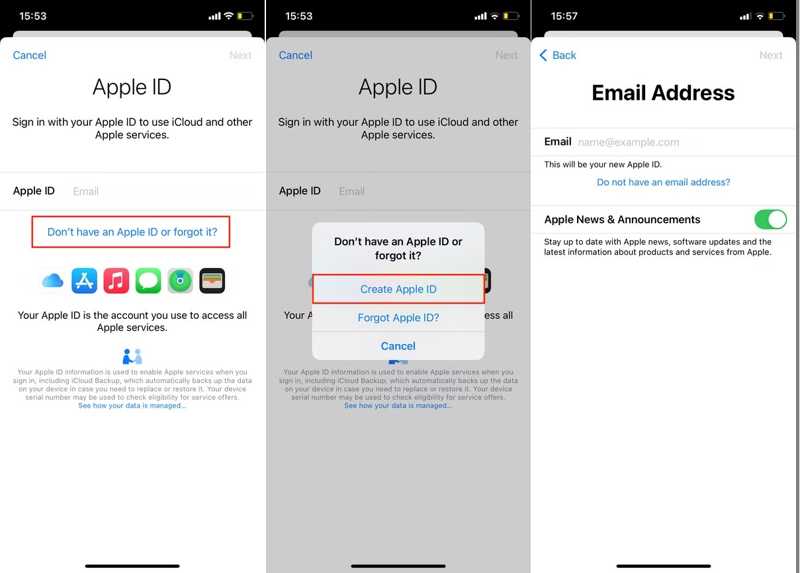
步驟二 打開設備上的“設置”應用。
步驟二 敲打 登錄到您的iPhone 在屏幕頂部。
步驟二 媒體推薦 沒有或忘記了 Apple ID 並選擇 創建Apple ID.
步驟二 提供您的姓名和生日,然後點擊 下一頁.
步驟二 輸入您的電子郵件地址,這將是您的新 Apple ID。
步驟二 接下來,為您的帳戶設定一個強密碼。
步驟二 確認您的電話號碼並點選 繼續.
步驟二 閱讀條款和條件並點擊 同意.
步驟二 最後,訪問您的電子郵件,打開 驗證您的 Apple ID 電子郵件,然後點擊 立即驗證.
如何透過 App Store 在二手 iPhone 上建立新的 Apple ID
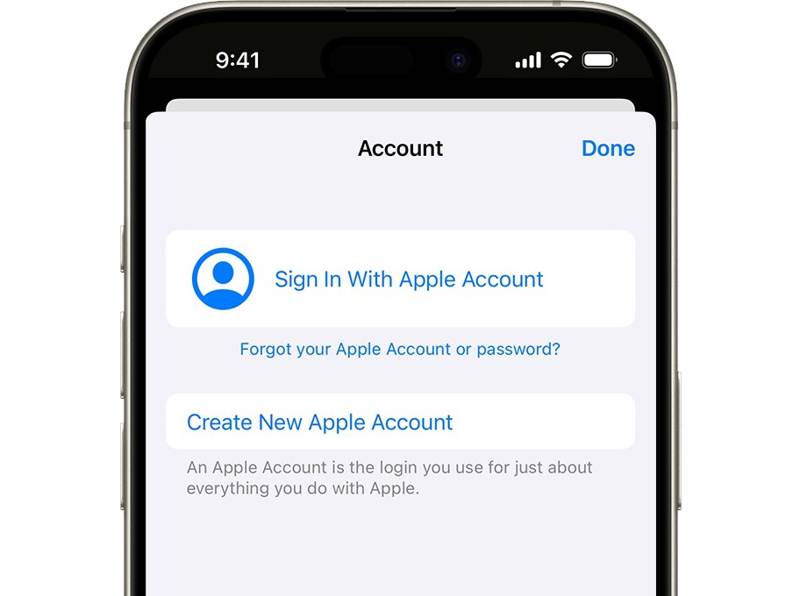
步驟二 執行 App Store 並點擊 我的帳戶 按鈕註冊一個新的 Apple ID。
步驟二 媒體推薦 建立新的 Apple 帳戶.
提示: 如果找不到,請退出您的 iCloud。
步驟二 請依照螢幕上的指示填寫表格。
步驟二 提供您的電子郵件地址並輸入密碼。
步驟二 填寫其他信息,包括您的付款方式和帳單資訊。
步驟二 恢復帳戶時,請確認您的電話號碼以驗證您的身分。
步驟二 敲打 下一頁 並驗證您的電子郵件地址。
如何在 Mac 上建立新的 Apple ID

步驟二 選擇 系統設置 or 系統偏好設定 從你的 Apple 菜單。
步驟二 在操作欄點擊 登入 按鈕。
步驟二 每填寫完資料或做任何更動請務必點擊 沒有帳戶 or 建立 Apple ID 在 Mac 上建立新的 Apple ID。
步驟二 填寫您的個人資訊。
步驟二 提供您的電子郵件地址作為您的 Apple 帳戶。
步驟二 設定密碼並設定您的地區。
步驟二 提供其他資訊並點擊 繼續.
步驟二 確認您的電話號碼並點選 下一頁.
步驟二 最後,驗證您的電子郵件。
如何在 Windows 上取得新的 Apple ID
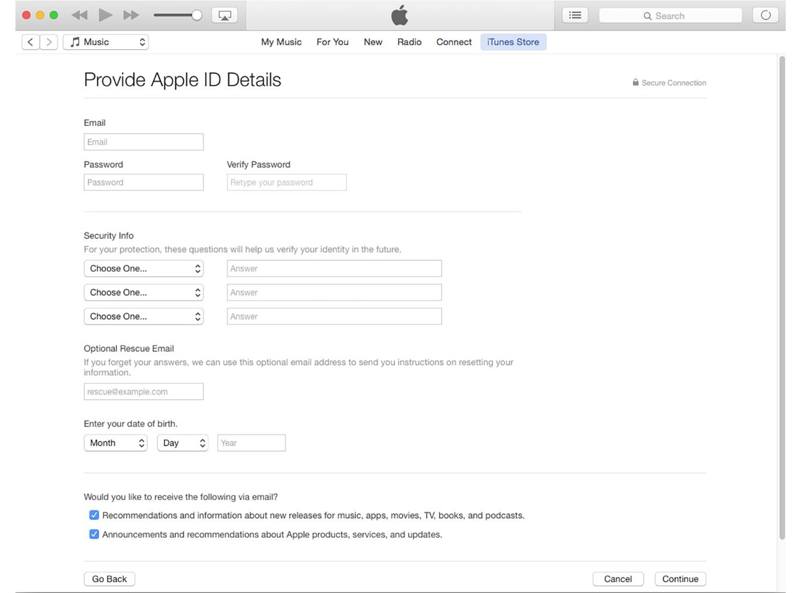
步驟二 開啟最新版本的 iTunes 以在您的 PC 上取得新的 Apple ID。
步驟二 前往 賬戶 菜單並選擇 登入.
步驟二 每填寫完資料或做任何更動請務必點擊 建立新的 Apple 帳戶 在彈出的對話框中。
步驟二 輸入必要的訊息,例如您的電子郵件地址、密碼等。
步驟二 每填寫完資料或做任何更動請務必點擊 繼續 並提供您的付款資訊。
步驟二 每填寫完資料或做任何更動請務必點擊 建立 Apple 帳戶 完成這個過程。
如何在線上建立新的 Apple ID 帳戶

步驟二 造訪 account.apple.com 在線上建立新的 Apple ID 帳戶。
步驟二 每填寫完資料或做任何更動請務必點擊 建立您的 Apple 帳戶 在右上角。
步驟二 提供您的 Apple ID 的電子郵件地址並建立密碼。
步驟二 提供其他個人資訊並點擊 繼續.
步驟二 打開郵箱地址,從蘋果發送的郵件中驗證。
如何為您的孩子建立 Apple ID 登錄
您無需與孩子共享您的帳戶,只需在您的 iPhone 或 Mac 上為孩子建立 Apple ID 登入名稱即可。這樣,您就可以設定家長監護並使用「家人共享」和其他功能。
在 iPhone/iPad 上
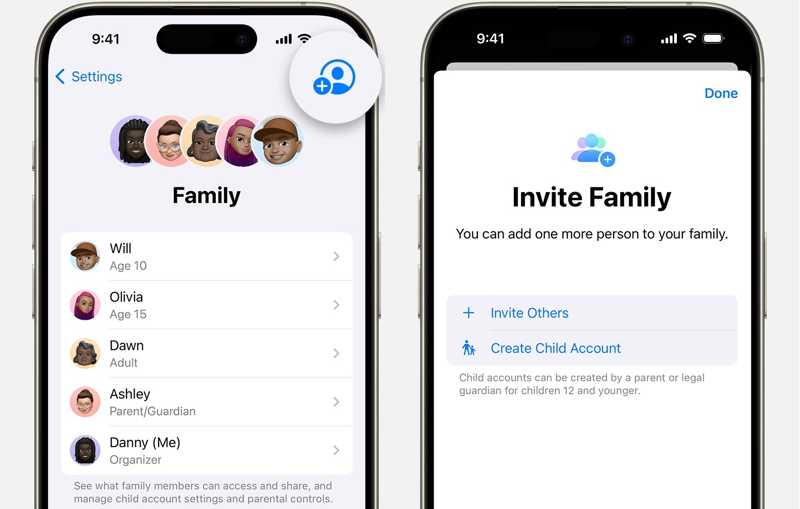
步驟二 跑你的 設定 應用程序。
步驟二 前往 家庭 選項卡並點按 新增會員 按鈕位於右上角。
步驟二 點擊 建立兒童帳戶 按鈕並點擊 繼續.
步驟二 輸入您孩子的姓名和生日,然後完成 Apple ID 設定。
請注意: 在 iOS 15 或 iPadOS 15 及更早版本中,點擊 設定 應用,點按 家庭共享,打 新增會員, 按 為孩子創建一個帳戶,然後點擊 繼續. 依照螢幕上的指示完成設定。
在Mac上
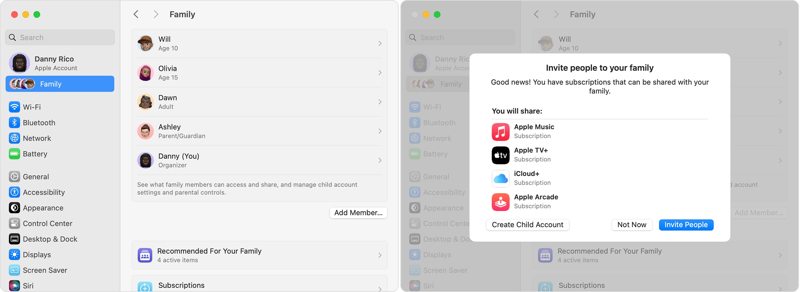
步驟二 去你的 Apple 菜單,選擇 系統設置,然後點擊 家庭.
提示: 在 macOS Monterey 或更早版本上,選擇 系統偏好設定 ,詳見 Apple 菜單上,單擊 家庭共享,並擊中 新增.
步驟二 每填寫完資料或做任何更動請務必點擊 新增會員 並點擊 建立兒童帳戶 在對話框上。
步驟二 按照螢幕上的指示為您的孩子設定 Apple ID 帳戶。
第 2 部分:如何設定新的 Apple ID
如果您已經建立了 Apple ID 帳戶,則可以在 iPhone、iPad 或 Mac 上進行設定。然後,您就可以啟動裝置並使用所有內建的 Apple 服務,例如從 App Store 下載應用程式。
如何在 iPhone/iPad 上設定新的 Apple ID
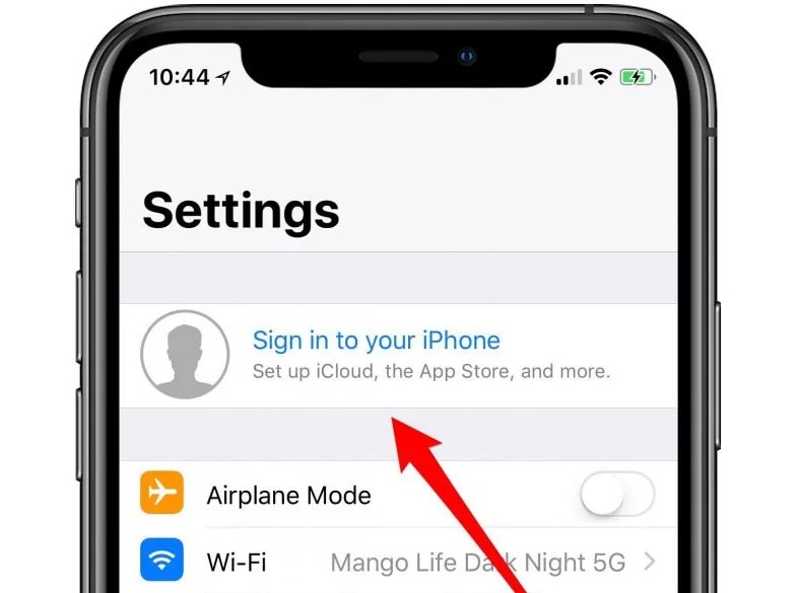
步驟二 跑過 設定 應用程序。
步驟二 敲打 蘋果帳戶 or 登錄到您的iPhone.
步驟二 選擇下列操作之一:
使用其他 Apple 設備:將另一台 iOS 裝置放置在您已設定 Apple ID 的位置,然後按照螢幕上的指示完成流程。
手動登入:輸入您的電子郵件地址或電話號碼和密碼。
請注意: 如果您設定了雙重驗證,請輸入六位數驗證碼。
如何在 Mac 上設定新的 Apple ID
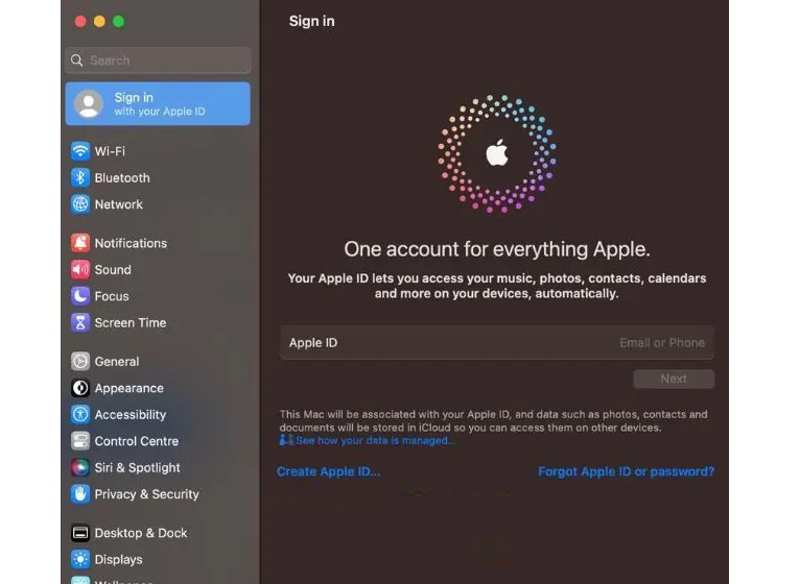
步驟二 選擇 系統設置 or 系統偏好設定 在您的 Apple 菜單。
步驟二 在操作欄點擊 登入 側邊欄上的按鈕。
步驟二 輸入您的 Apple ID 電子郵件或電話號碼,然後點擊 下一頁.
步驟二 輸入您的 Apple ID 密碼並按照提示在 Mac 上完成 Apple ID 的設定。
第3部分:如果無法創建Apple ID該怎麼辦
如果您無法在 iPhone 或 Mac 上建立 Apple ID,可以嘗試以下方法。我們已找到並解釋了以下已驗證的解決方案,以便您在裝置上建立新的 Apple ID。
解決方案 1:停用 VPN
如果您的裝置使用了 VPN,您的裝置位置與您設定的區域不同,會導致建立 Apple ID 失敗。因此,您需要在 iOS 或 Mac 上關閉 VPN。
關閉iPhone上的VPN
步驟二 打開 設定 應用程序。
步驟二 前往 VPN 標籤。
步驟二 切換關閉 VPN 狀態 選項。
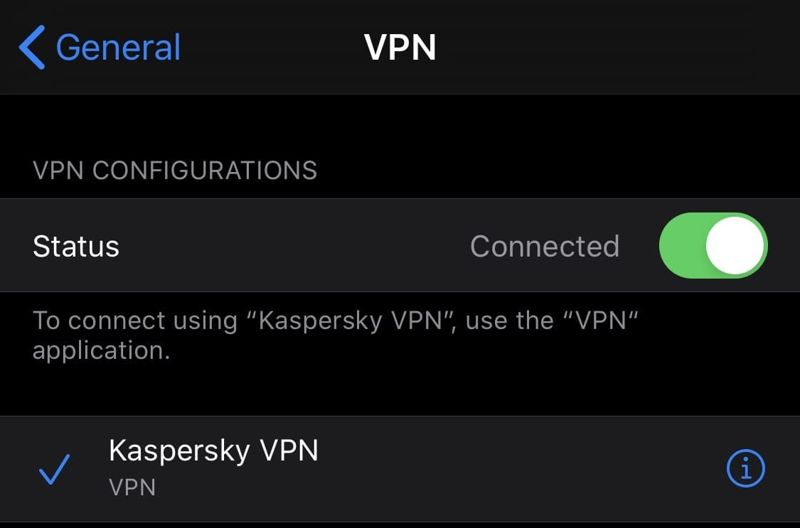
關閉 Mac 上的 VPN
步驟二 前往 Apple 菜單並選擇 系統設置 or 系統偏好設定.
步驟二 每填寫完資料或做任何更動請務必點擊 網絡 在側邊欄上。
步驟二 在清單中選擇您的 VPN 連線並點擊 斷開.
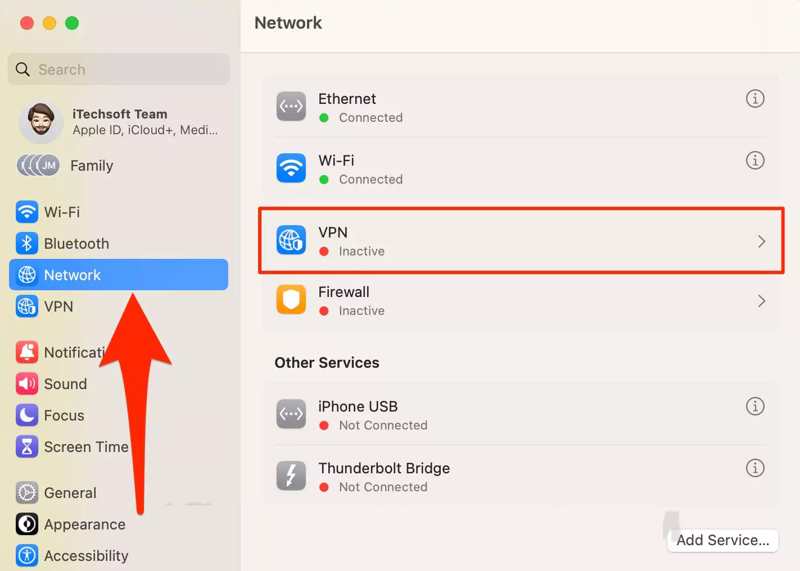
解決方案 2:驗證訊息
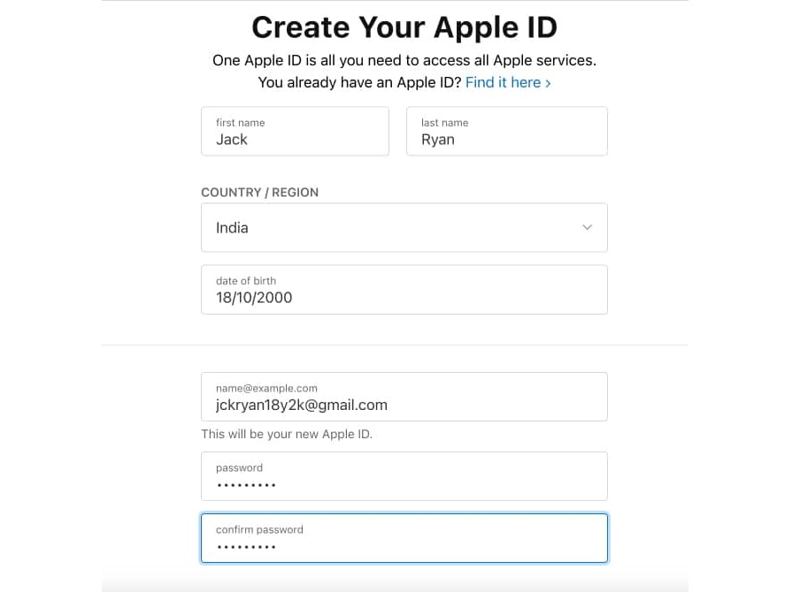
建立 Apple ID 時,您需要提供您的個人資訊和付款資訊。如果您遇到無法建立 Apple ID 的錯誤,請檢查您的資訊並確保其準確無誤,尤其是您的電子郵件地址和密碼。
解決方案 3:正確的日期和時間
日期和時間錯誤可能會導致您無法建立 Apple ID。解決方案很簡單:更正設備上的日期和時間。您可以按照以下步驟進行更正。
在 iPhone/iPad 上更正日期和時間
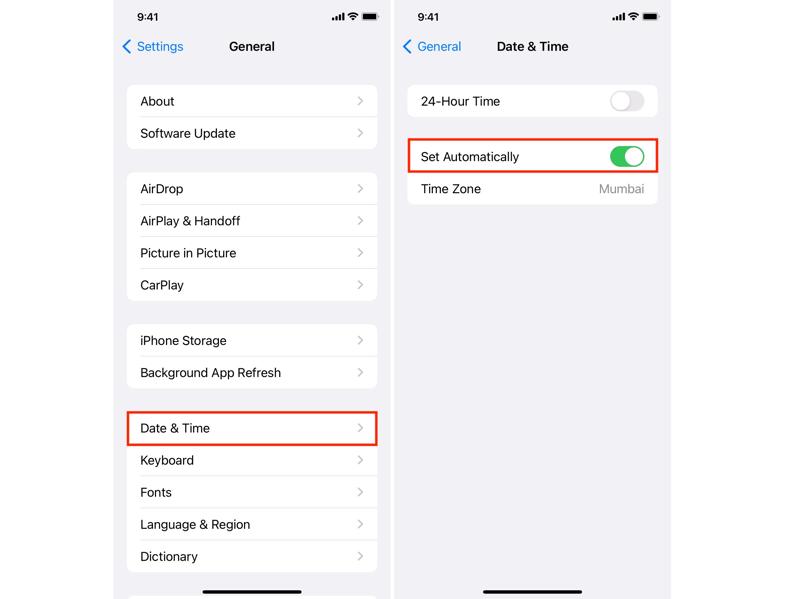
步驟二 跑過 設定 應用程序,並去 關於你的刊登物:.
步驟二 敲打 日期及時間.
步驟二 切換 自動設置.
在 Mac 上更正日期和時間
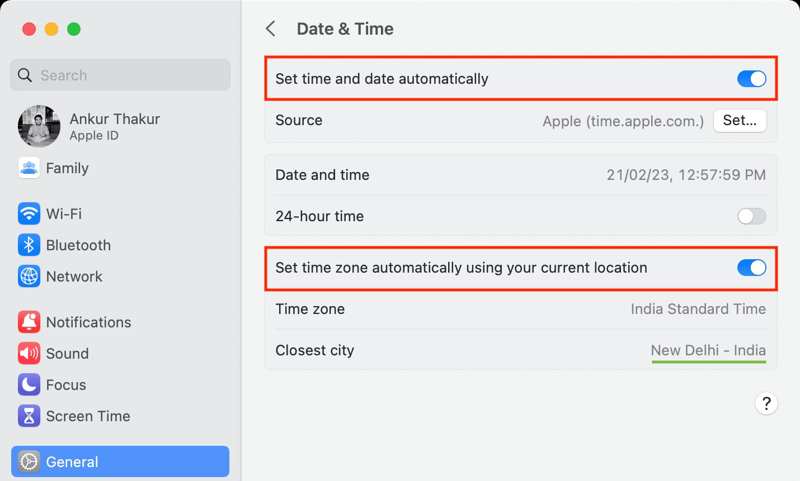
步驟二 選擇 系統設置 從你的 Apple 菜單。
步驟二 造訪 關於你的刊登物: 並選擇 日期及時間.
步驟二 切換 自動設定時間和數據.
解決方案4:啟用定位服務
建立新的 Apple ID 時,它會透過裝置上的 GPS 偵測您的地理位置。如果「定位服務」已停用,Apple 將無法定位您所在的地區,您也無法建立 Apple ID。
在 iPhone/iPad 上啟用定位服務
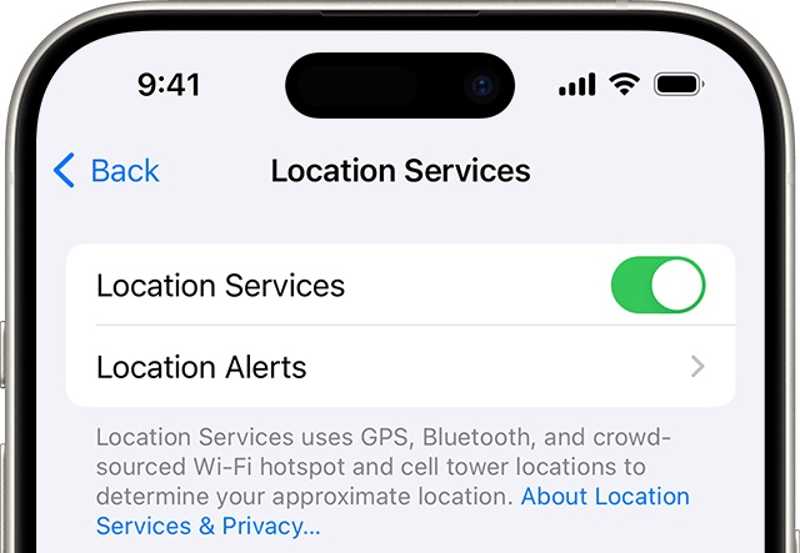
步驟二 造訪 隱私與安全 在您的 設定 應用程序。
步驟二 選擇 “定位服務”.
步驟二 切換 “定位服務”.
在 Mac 上啟用定位服務
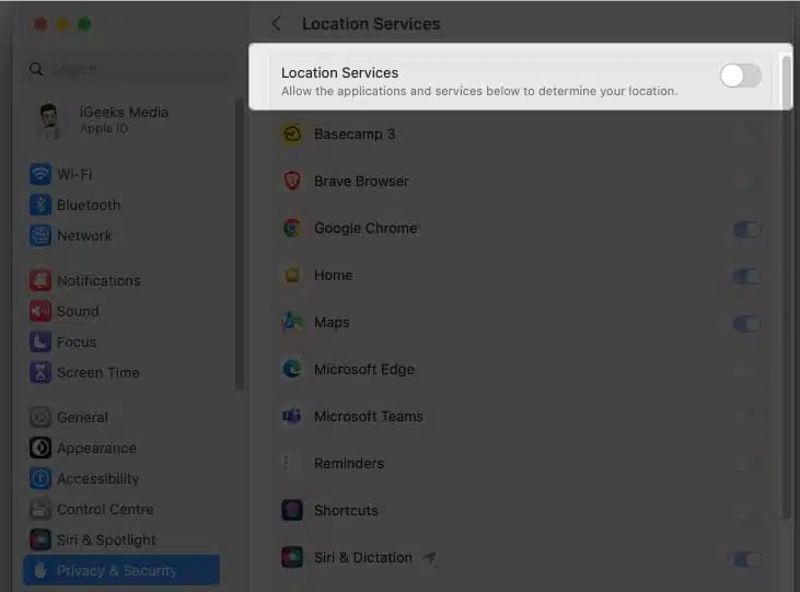
步驟二 在操作欄點擊 Apple 菜單並選擇 系統設置.
步驟二 團長 隱私與安全 在側邊欄上。
步驟二 每填寫完資料或做任何更動請務必點擊 “定位服務” 並切換 “定位服務”.
第4部分:如何在沒有密碼的情況下刪除Apple ID
有時,您可能會想出售舊 iPhone 或將其贈送給他人。最好從裝置中移除您的 Apple ID。此過程需要您的 Apple ID 密碼。如果您忘記了 Apple ID 密碼, Apeaksoft iOS解鎖器 是有效擦除舊 Apple ID 的最佳選擇。
無需密碼即可從iPhone / iPad刪除Apple ID的最佳方法
- 解鎖Apple ID 無需密碼即可從 iOS 裝置進行操作。
- 適用於各種情況,包括 iPhone 崩潰的情況。
- 提供額外功能,例如 MDM 繞過。
- 支援各種 iPhone、iPad 和 iPod 裝置。

如何在沒有密碼的情況下刪除 Apple ID
步驟二 連接你的iPhone
在電腦上安裝好 Apple ID 移除軟體後,啟動它。 Mac 版也有。用 Lightning 線將 iPhone 連接到電腦。選擇 刪除Apple ID 模式,軟體將立即偵測您的裝置。

步驟二 刪除Apple ID
在操作欄點擊 開始 如果「尋找我的」已停用,按鈕即可開始從裝置中刪除 Apple ID。
如果啟用了“查找”,您將面臨兩種情況:
在 iOS 11.3 或更早版本中,選擇 關於你的刊登物: 在您的 設定 應用,點按 重設,並選擇 復位所有設置。當您的 iPhone 重新啟動時,該軟體將執行其工作。
在 iOS 11.4 或更高版本上,請在裝置上啟用 2FA。輸入 0000點擊此處成為Trail Hunter 確認,檢查您的設備信息,然後單擊 開始 下載韌體。完成後,輸入 0000 並點擊 解鎖。 您也可以 刪除 MDM 從您的 iOS 裝置。

結語
本指南已經解釋了 如何建立新的 Apple ID 在 iPhone、iPad、Mac 或各種情況下線上解鎖。此外,您也可以在 Apple 產品上註冊現有帳戶。 Apeaksoft iOS Unlocker 無需密碼即可移除您的 Apple ID。如果您還有其他問題,請在本文下方留言。
相關文章
忘了 Apple ID 密碼?不用擔心!這篇文章將詳細向您展示如何使用 iforgot.apple.com 解鎖您的 Apple 帳戶密碼!
解鎖 iPhone 可能很麻煩,特別是當你不知道限制的時候。本文將告訴您可以進行多少次嘗試以及如何安全地恢復。
當您的裝置顯示您的 iPhone 已被其所有者鎖定時,請不要擔心。這並不意味著你的手機沒電了。使用正確的工具,您的設備就可以恢復。
如果您忘記了 iPhone 或 iPad 的密碼,您可以從我們的文章中了解 5 款最佳 iPhone 解鎖應用程式。

